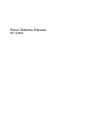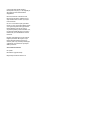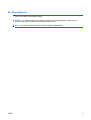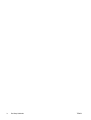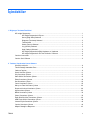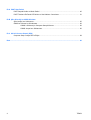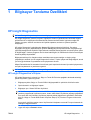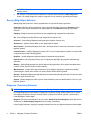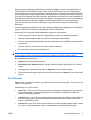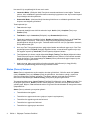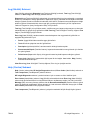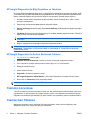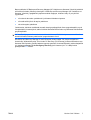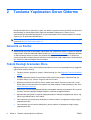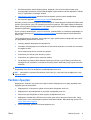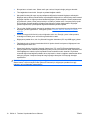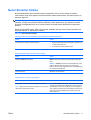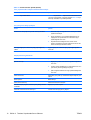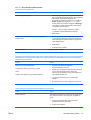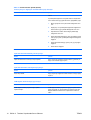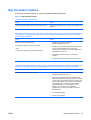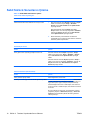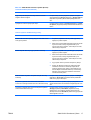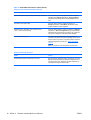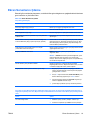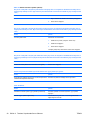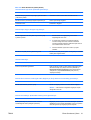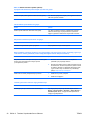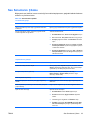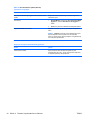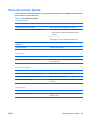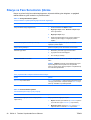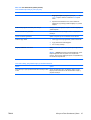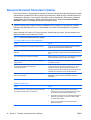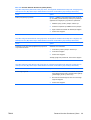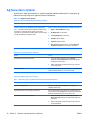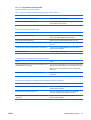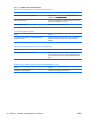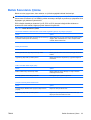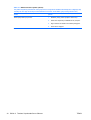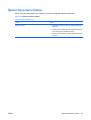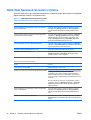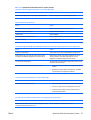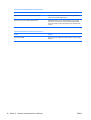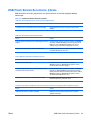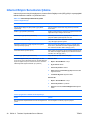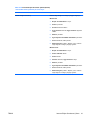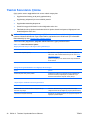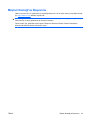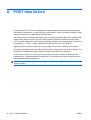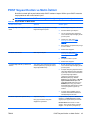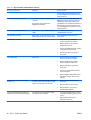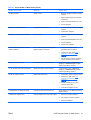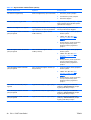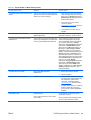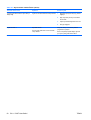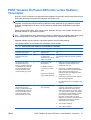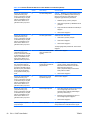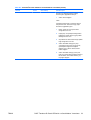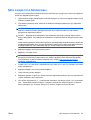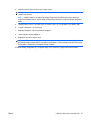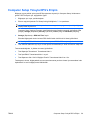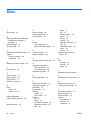Sorun Giderme Kılavuzu
HP rp3000

© Copyright 2008 Hewlett-Packard
Development Company, L.P. Bu belgede yer
alan bilgiler önceden bildirilmeksizin
değiştirilebilir.
Microsoft, Windows ve Windows Vista,
Microsoft Corporation'ın ABD'de ve/veya
diğer ülkelerde ticari markası veya kayıtlı
ticari markasıdır.
HP ürün ve servislerine ilişkin garantilerin
tamamı, bu ürün ve servislerle birlikte verilen
sınırlı garanti beyanlarında açıkça belirtilir.
Burada belirtilen hiçbir şey ek garanti
oluşturacak şekilde yorumlanmamalıdır. HP,
bu kılavuzda olabilecek teknik veya yazım
hatalarından ya da eksikliklerden sorumlu
tutulamaz.
Bu belge, telif haklarıyla korunan mülkiyet
bilgileri içermektedir. Bu belgenin hiçbir
bölümü Hewlett-Packard Company'nin
önceden yazılı onayı olmadıkça fotokopiyle
çoğaltılamaz, kopyalanamaz veya başka
dillere çevrilemez.
Sorun Giderme Kılavuzu
HP rp3000
Birinci Basım (Ağustos 2008)
Belge Parça Numarası: 498353-141

Bu Kitap Hakkında
UYARI! Bu tarzda yazılmış metinler, talimatlara uymadığınız takdirde bedensel zarar görebileceğinizi
veya ölüme sebep olunabileceğini belirtir.
DİKKAT: Bu şekilde tasarlanmış metinler, yönergelere uyulmadığı takdirde donatının zarar
görebileceğini veya bilgi kaybıyla karşılaşabileceğinizi belirtir.
NOT: Bu şekilde hazırlanan metinler, önemli ek bilgiler sağlamaktadır.
TRWW iii

iv Bu Kitap Hakkında TRWW

İçindekiler
1 Bilgisayar Tanılama Özellikleri
HP Insight Diagnostics ......................................................................................................................... 1
HP Insight Diagnostics’e Erişme .......................................................................................... 1
Survey (Bilgi Alma) Sekmesi ............................................................................................... 2
Diagnose (Tanılama) Sekmesi ............................................................................................ 2
Test Sekmesi ....................................................................................................................... 3
Status (Durum) Sekmesi ...................................................................................................... 4
Log (Günlük) Sekmesi ......................................................................................................... 5
Help (Yardım) Sekmesi ........................................................................................................ 5
HP Insight Diagnostics’te Bilgi Kaydetme ve Yazdırma ....................................................... 6
HP Insight Diagnostics’in En Son Sürümünü Yükleme ........................................................ 6
Yazılımın korunması ............................................................................................................................. 6
Yazılımı Geri Yükleme .......................................................................................................................... 6
2 Tanılama Yapılmadan Sorun Giderme
Güvenlik ve Konfor ............................................................................................................................... 8
Teknik Desteği Aramadan Önce .......................................................................................................... 8
Yardımcı İpuçları .................................................................................................................................. 9
Genel Sorunları Çözme ...................................................................................................................... 11
Güç Sorunlarını Çözme ...................................................................................................................... 15
Sabit Sürücü Sorunlarını Çözme ........................................................................................................ 16
Ekran Sorunlarını Çözme ................................................................................................................... 19
Ses Sorunlarını Çözme ...................................................................................................................... 23
Yazıcı Sorunlarını Çözme .................................................................................................................. 25
Klavye ve Fare Sorunlarını Çözme .................................................................................................... 26
Donan
ım Kurulum Sorunlarını Çözme ............................................................................................... 28
Ağ Sorunlarını Çözme ........................................................................................................................ 30
Bellek Sorunlarını Çözme ................................................................................................................... 33
İşlemci Sorunlarını Çözme ................................................................................................................. 35
Optik Disk Sürücüsü Sorunlarını Çözme ............................................................................................ 36
USB Flash Sürücü Sorunlarını Çözme ............................................................................................... 39
Internet Erişim Sorunlarını Çözme ..................................................................................................... 40
Yazılım Sorunlarını Çözme ................................................................................................................ 42
Müşteri Desteği'ne Başvurma ............................................................................................................ 43
TRWW v

Ek A POST Hata İletileri
POST Sayısal Kodları ve Metin İletileri .............................................................................................. 45
POST Tanılama Ön Panel LED’lerinin ve Ses Kodlarını Yorumlama ................................................ 51
Ek B Şifre Güvenliği ve CMOS Sıfırlama
Şifre Jumper’ının Sı fırlanması ............................................................................................................ 55
CMOS’un Silinmesi ve Sıfırlanması ................................................................................................... 56
CMOS’u Sıfırlama için Computer Setup Kullanma ............................................................ 56
CMOS Jumper’ının Sıfırlanması ........................................................................................ 56
Ek C Sürücü Koruma Sistemi (DPS)
Computer Setup Yoluyla DPS’e Erişim .............................................................................................. 59
Dizin ................................................................................................................................................................... 60
vi TRWW

1 Bilgisayar Tanılama Özellikleri
HP Insight Diagnostics
NOT: HP Insight Diagnostics, yalnızca bazı bilgisayar modelleriyle verilen DVD’de bulunur.
HP Insight Diagnostics yardımcı programı, bilgisayarın donanım yapılandırması hakkındaki bilgileri
görüntülemenizi ve bilgisayarın alt sistemlerinde donanım tanılama testleri yapmanızı sağlar. Bu
yardımcı program, donanım sorunlarını etkili şekilde saptama, tanılama ve yalıtma işlemlerini
kolaylaştırır.
HP Insight Diagnostics’i çağırdığınızda, Survey (Bilgi Alma) sekmesi görüntülenir. Bu sekme,
bilgisayarınızın geçerli yapılandırmasını gösterir. Survey (Bilgi Alma) sekmesinden, bilgisayarla ilgili
çeşitli bilgi kategorilerine erişilebilir. Diğer sekmeler, tanılama testi seçenekleri ve test sonuçlarını içeren
ek bilgiler sa
ğlar. Yardımcı programın her bir ekranındaki bilgiler, bir USB flash sürücüsüne html dosyası
olarak kaydedilip depolanabilir.
Bilgisayara takılmış tüm cihazların sistem tarafından tanınıp tanınmadığını ve doğru çalışıp
çalışmadığını anlamak için HP Insight Diagnostics’i kullanın. Testleri çalıştırmak isteğe bağlıdır, ancak
yeni bir aygıt kurduktan veya taktıktan sonra çalıştırmanız önerilir.
Müşteri Destek Merkezi’ni aramadan önce elinizde yazılı raporların bulunması için testleri çalıştırmanız,
sonuçları kaydetmeniz ve yazdırmanı
z gerekir.
NOT: Diğer üreticilerin aygıtları HP Insight Diagnostics tarafından algılanamayabilir.
HP Insight Diagnostics’e Erişme
HP Insight Diagnostics’e erişmek için, Belge ve Tanılar DVD’sinden aşağıdaki adımlarda anlatıldığı
şekilde önyükleme yapmanız gerekir.
1. Bilgisayar açıkken, Belge ve Tanılar DVD’sini bilgisayardaki bir optik disk sürücüsüne takın.
2. İşletim sistemini ve bilgisayarı kapatın.
3. Bilgisayarı açın. Sistem DVD’den önyüklenir.
NOT: Sistem optik disk sürücüsündeki DVD’den önyükleme yapmazsa, Computer Setup (F10)
yardımcı programında önyükleme sırasını, sistem sabit diskten önyükleme yapmaya çalışmadan
önce optik disk sürücüsünden önyükleme yapacak şekilde değiştirmeniz gerekebilir. Daha fazla
bilgi için, Belge ve Tanılar DVD’sindeki Computer Setup (F10) Yardımcı Programı Kılavuzu'na
bakın.
Ayrıca optik sürücüde yapılan sistem önyüklemelerini başlatma sırasında F9 tuşuna basarak tek
seferliğine değiştirebilirsiniz.
4. Uygun dili seçin ve Devam'ı tıklatın.
TRWW HP Insight Diagnostics 1

NOT: Özel klavyenizi sınamak istemiyorsanız, diliniz için atanmış olan varsayılan klavyeyi kabul
etmeniz önerilir.
5. Son Kullanıcı Lisans Sözleşmesi sayfasında, koşulları kabul ediyorsanız Kabul ediyorum’u
tıklatın. HP Insight Diagnostics yardımcı programı Survey sekmesini görüntüleyerek başlar.
Survey (Bilgi Alma) Sekmesi
Survey (Bilgi Alma) sekmesi, sistem yapılandırması ile ilgili önemli bilgileri görüntüler.
View level (Görünüm düzeyi) bölümünde, sınırlı yapılandırma bilgisi görmek için Summary (Özet)
seçeneğini ya da seçilen kategorideki tüm bilgileri görmek için Advanced (Gelişmiş) seçeneğini
belirleyin.
Category (Kategori) alanında, görüntülemek için aşağıdaki bilgi kategorilerini seçebilirsiniz:
All - (Tümü) Bilgisayar hakkındaki tüm bilgi kategorilerinin listesini verir.
Overview - (Genel Bakış) Bilgisayar hakkındaki genel bilgilerin listesini verir.
Architecture - (Mimari) Sistem BIOS ve PCI aygıt bilgilerini sağlar.
Asset Control - (Demirbaş Denetimi) Ürün adını, demirbaş etiketini, sistem seri numarasını ve işlemci
bilgilerini gösterir.
Communication - (İletişim) Bilgisayarın paralel (LPT) ve seri (COM) bağlantı noktaları ve ayrıca USB
ve ağ denetleyicisi hakkında bilgi gösterir.
Graphics - (Grafik) Bilgisayarı
n grafik denetleyicisi hakkında bilgi görüntüler.
Input Devices - (Giriş Aygıtları) Klavye, fare ve bilgisayara bağlı diğer giriş aygıtları hakkında bilgi
görüntüler.
Memory - (Bellek) Bilgisayardaki tüm bellek hakkında bilgi görüntüler. Buna sistem kartındaki bellek
yuvaları ve takılı olan tüm bellek modülleri dahildir.
Miscellaneous - (Çeşitli) HP Insight Diagnostics sürüm bilgileri, bilgisayarın yapılandırma belleği
(CMOS) bilgileri, sistem kartı verilerini ve sistem yönetimi BIOS verilerini gösterir.
Storage - (Depolama) Bilgisayara bağlı depolama ortamları hakkında bilgi görüntüler. Bu liste tüm sabit
diskleri ve optik sürücüleri içerir.
System - (Sistem) Bilgisayar modeli, işlemci, kasa ve BIOS’un yanı sıra dahili hoparlör ve PCI veri yolu
bilgilerini gösterir.
Diagnose (Tanılama) Sekmesi
NOT: Diagnose (Tanılama) sekmesi, yalnızca HP Insight Diagnostics Çevrimiçi Sürüm’de bulunur.
HP Insight Diagnostics Online Edition’ın Diagnosis (Tanılama) özelliği, işletim sistemi açık ve çalışır
durumdayken engelleyici olmayan, derinlikli sistem ve bileşen denetimleri yaparak, yüksek sistem
kullanılabilirliğine olanak sağlar.
Diagnose (Tanılama) sekmesinde iki tür tanı vardır: Smart Array Drive Diagnosis (Akıllı Dizi Sürücü
Tanılaması) ve Power Supply Diagnosis (Güç Kaynağı Tanılaması).
Power Supply Diagnosis, seçkin güç kaynağı modellerinin durumunu değerlendirmenize olanak sağlar.
2 Bölüm 1 Bilgisayar Tanılama Özellikleri TRWW

Smart Array Drive Diagnosis öncelikli donanım tanılama özelliğidir ve Akıllı Dizi denetleyicilerine ve
seçkin Modüler Akıllı Dizi (MSA) ürünlerine bağlı sabit disk sürücülerinin durumunu değerlendirme
yeteneği sağlar. Smart Array Drive Diagnosis, mantıksal bir birimin parçası olarak yapılandırılan Akıllı
Dizi denetleyicilerine ve seçkin MSA denetleyicilerine bağlı SCSI, seri Gelişmiş Teknoloji Eki (SATA) ve
seri bağlı SCSI (SAS) disk sürücülerini destekler. Bir sabit disk sürücüsünün durumunu belirlemek için,
Diagnosis özelliği, sabit disk sürücüsü tarafından sağlanan çalışma geçmişine ve Akıllı Dizi denetleyicisi
ya da MSA denetleyicisi tarafından sağlanan mülkiyet bilgilerine bakar. HP, çalışma geçmişine
bakmanın disk sürücüsü sorunlarını tanılamanın en iyi yollarından biri olduğunu deneyimleriyle
öğrenmiştir.
Ar
ıza öncesi garanti kapsamında sorunlu disk sürücülerin değiştirilmesini sağlamak için kullanılabilecek
araçlar, şimdilik yalnızca Systems Insight Manager (SIM) ve Diagnosis’dir.
Smart Array Drive Diagnosis özelliği aşağıdakileri yapmak için kullanılmalıdır:
●
Arıza modundaki bir disk sürücüsünün değiştirilmesinin gerekli olup olmadığını belirlemek.
●
Systems Insight Manager bir disk sürücüsünün arızalandığını raporladığında.
●
Veri bozulması ya da depolamayla ilişkili sorunlar olduğunda, ancak hata LED’leri ya da hata iletileri
olmadığında.
●
Tutarsız, aralıklı ya da yinelenen disk sürücü arızaları olduğunda.
●
Bir mantıksal birimin durumunu belirlemek için.
NOT: Smart Array Drive Diagnosis, tek bir birimdeki normal olarak çalışan ancak değiştirilmesi
gereken birden çok disk sürücüsünün tanımlanmasını sağlayan benzersiz yeteneğe sahiptir.
Bir mantıksal birimi tanılamak için:
1. Diagnose (Tanılama) sekmesini tıklatın.
2. Smart Array Drive Diagnosis altında, Storage (Depolama) öğesini genişletmek için + işaretini
tıklatın.
3. Tanılayacağınız mantıksal birimleri seçin ve Diagnose (Tanıla) düğmesini tıklatın.
4. Tanılama tamamlandığında, seçilen mantıksal birimlerin test durumu Status (Durum) sekmesinde
görünür.
Test Sekmesi
Test sekmesi, test etmek için sistemin çeşitli bölümlerini seçmenize olanak sağlar. Test türünü ve test
modunu da seçebilirsiniz.
Seçebileceğiniz üç test türü vardır:
●
Quick Test - (Hızlı Test) Her donanım bileşeninin bir örneğinin denendiği önceden belirlenmiş bir
komut dosyası sağlar ve Unattended (Katılımsız) veya Interactive (Etkileşimli) modda hiçbir
kullanıcı müdahalesi gerektirmez.
●
Complete Test - (Tam Test) Her donanım bileşeninin tam olarak test edildiği önceden belirlenmiş
bir komut dosyası sağlar. Interactive (Etkileşimli) modda başka testlerde vardır, ancak bunlar
kullanıcı müdahalesi gerektirir.
●
Custom Test - (Özel Test) Sistem testinin kontrolü için en fazla esnekliği sağlayan testtir. Custom
Test modu, çalıştırılacak aygıtları, testleri ve parametreleri özel olarak seçmenizi sağlar.
TRWW HP Insight Diagnostics 3

Her test türü için seçebileceğiniz iki test modu vardır:
●
Interactive Mode - (Etkileşimli Mod) Test işlemi sırasında maksimum kontrol sağlar. Tanılama
yazılımı, sizin müdahalenizi gerektiren testler sırasında giriş yapmanızı ister. Ayrıca testin başarılı
olup olmadığını da belirleyebilirsiniz.
●
Unattended Mode - (Katılımsız Mod) Komutları görüntülemez ve müdahale gerektirmez. Hata
oluşursa, test bittiğinde görüntülenir.
Teste başlamak için:
1. Test sekmesini seçin.
2. Çalıştırmak istediğiniz test türünün sekmesini seçin: Quick (Hızlı), Complete (Tam) veya
Custom (Özel).
3. Test Modu’nu seçin: Interactive (Etkileşimli) veya Unattended (Kat
ılımsız).
4. Testin nasıl yapılmasını istediğinizi belirtin: Number of Loops (Döngü Sayısı) ya da Total Test
Time (Toplam Test Süresi). Testi belirli bir döngü sayısında çalıştırmayı seçerseniz,
gerçekleştirilecek döngü sayısını girin. Tanılama testinin belirli bir süre için yapılmasını isterseniz,
süreyi dakika olarak girin.
5. Hızlı veya Tam Test gerçekleştirirken, aşağı açılan listeden test edilecek aygıtı seçin. Özel Test
gerçekleştiriyorsanız, Expand (Genişlet) düğmesini tıklatın ve test edilecek aygıtları seçin veya
tüm aygıtları seçmek için Check All (Tümünü
İşaretle) düğmesini tıklatın.
6. Testi başlatmak için ekranın sağ alt köşesindeki Begin Testing (Testi Başlat) düğmesini tıklatın.
Testin ilerleme durumunu izlemenizi sağlayan Status (Durum) sekmesi, test sırasında otomatik
olarak görüntülenir. Test tamamlandığında, Status (Durum) sekmesinde aygıtın başarılı ya da
başarısız olduğunu görüntülenir.
7. Hata bulunursa, daha ayrıntılı bilgi ve önerilen eylemleri görüntülemek için, Log (Günlük)
sekmesine gidip Error Log (Hata Günlüğü) sekmesini tıklatın.
Status (Durum) Sekmesi
Status (Durum) sekmesinde, seçilen testlerin durumları görüntülenir. Yürütülen testin türü (Quick
(Hızlı), Complete (Tam) veya Custom (Özel)) de görüntülenir. Ana ilerleme çubuğu, geçerli test
grubunun tamamlanan yüzdesini görüntüler. Test devam ederken, testi iptal etmek istemeniz
durumunda kullanabileceğiniz Cancel Testing (Testi İptal Et) düğmesi görüntülenir.
Test tamamlandıktan sonra, Cancel Testing (Testi İptal Et) düğmesinin yerine, Retest (Yeniden Test
Et) düğmesi görüntülenir. Retest (Yeniden Test Et) düğmesi, yürütülen son test grubundaki testleri
yeniden yapar. Böylece, Test sekmesinde tekrar veri girmek zorunda kalmadan bu test grubunu tekrar
çalıştırabilirsiniz.
Status (Durum) sekmesi ayrıca şunları gösterir:
●
Test edilmekte olan aygıtlar
●
Test edilen her aygıtın test durumu (çalışıyor, başarılı veya başarısız)
●
Test edilen tüm aygıtların genel test ilerlemesi
●
Test edilen her aygıtın test ilerlemesi
●
Test edilen her aygı
tın geçen test süresi
4 Bölüm 1 Bilgisayar Tanılama Özellikleri TRWW

Log (Günlük) Sekmesi
Log (Günlük) sekmesinde Diagnosis Log (Tanılama Günlüğü) sekmesi, Test Log (Test Günlüğü)
sekmesi ve Error Log (Hata Günlüğü) sekmesi bulunur.
Diagnosis Log (Tanılama Günlüğü) sekmesinde, bir mantıksal birimin kaç kez tanılandığı ve mantıksal
birimin kaç kez başarısız olduğu görüntülenir. Başarısızlık sayısı, mantıksal birimin başarısız durumda
olduğunu gösterir, ancak bu birimdeki bir sabit disk sürücüsünün Tanılama sonucunda başarısız olduğu
anlamına gelmez. Mantıksal birimin durumuyla ilgili ayrıntıları görüntülemek için Dizi Yapılandırma
Yardımcı Programı’nı (Array Configuration Utility; ACU) kullanın.
Test Log (Test Günlüğü), tüm yürütülen testleri, yürütülme sayısını, başarısız olma sayısını ve her testin
tamamlanması için geçen süreyi görüntüler. Clear Test Log (Test Günlüğünü Temizle), düğmesi Test
Log’un (Test Günlüğü) içeriğini temizler.
Error Log (Hata Günlüğü), tanılama testleri sırasında başarısız olan aygıt testlerini görüntüler ve
aşağıdaki bilgi sütunlarını içerir.
●
Device (Aygıt) bölümünde test edilen aygıt görüntülenir.
●
Test bölümünde çalıştırılan test türü görüntülenir.
●
Description (Açıklama) bölümü, tanılama testinin bulduğu hataları açıklar.
●
Recommended Repair (Önerilen Onarım), ba
şarısız donanımdaki sorunu gidermek için önerilen
bir eylemi gösterir.
●
Failed Count (Başarısızlık Sayısı), bir aygıtın bir testte kaç defa başarısız olduğunu gösterir.
●
Error Code (Hata Kodu), başarısızlıkla ilgili sayısal bir kod sağlar. Hata kodları, Help (Yardım)
sekmesinde tanımlanmıştır.
Clear Error Log (Hata Günlüğünü Temizle) düğmesi, Error Log’un içeriğini temizler.
Help (Yardım) Sekmesi
Help (Yardım) sekmesinde HP Insight Diagnostics sekmesi, Error Codes (Hata Kodları) sekmesi ve
Test Components (Test Bileşenleri) sekmesi bulunur.
HP Insight Diagnostics sekmesi, yardım konularını içerir ve arama ve dizin özellikleri içerir.
Error Codes (Hata Kodları) sekmesi, Log (Günlük) sekmesinde bulunan Error Log (Hata Günlüğü)
sekmesinde görüntülenebilecek her sayısal hata kodunun açıklamasını sağlar. Her kod için bir hata
Message (İleti) ve sorunu çözmeye yardımcı olan bir Recommended Repair (Önerilen Onarım) eylemi
vardır. Bir hata kodu açıklamasını hemen bulmak için, kodu sekmenin üstündeki kutuya girin ve Find
Error Codes (Hata Kodlarını Bul) düğmesini tıklatın.
Test Components (Test Bileşenleri) sekmesi, çalıştırılan testlerdeki düşük düzeyli bilgileri gösterir.
TRWW HP Insight Diagnostics 5

HP Insight Diagnostics’te Bilgi Kaydetme ve Yazdırma
HP Insight Diagnostics Survey (Bilgi Alma) ve Log (Günlük) sekmelerinde görüntülenen bilgileri USB
2.0 flash sürücüye (64 MB veya daha büyük) kaydedebilirsiniz. Bu bilgileri sabit diske kaydedemezsiniz.
Sistem, ekrandaki bilgilerle aynı görünüme sahip bir html dosyasını otomatik olarak oluşturur.
1. Bir USB 2.0 flash sürücü (kapasitesi 64 MB veya daha yüksek olmalıdır) takın. USB 1.0 flash
sürücüler desteklenmez.
2. Ekranın sağ alt köşesindeki Save (Kaydet) düğmesini tıklatın.
3. Save to the floppy (Diskete kaydet) ya da Save to USB key (USB anahtarına kaydet) seçeneğini
belirleyin.
4. File Name (Dosya adı) kutusuna dosya adını girin ve Save (Kaydet) düğmesini tıklatın. Taktığınız
flash sürücüye bir html dosyası kaydedilir.
NOT: Html dosyasının ortama yazıldığını belirten bir ileti görene kadar USB anahtarını
çıkarmayın.
5. Bilgileri, kaydetmek için kullandığınız depolama aygıtından yazdırın.
NOT: HP Insight Diagnostics uygulamasından çıkmak için, ekranın sol alt köşesindeki Exit
Diagnostics (Tanılamadan Çık) seçeneğini tıklatın ve sonra Belge ve Tanılar DVD’sini optik disk
sürücüsünden çıkarın.
HP Insight Diagnostics’in En Son Sürümünü Yükleme
1. http://www.hp.com adresine gidin.
2. Software & Driver Downloads (Yazılım ve Sürücü Yüklemeleri) bağlantısını tıklatın.
3. Ürün numaranızı (örneğin rp3000) metin kutusuna girin ve Enter tuşuna basın.
4. Bilgisayar modelinizi seçin.
5. İşletim sisteminizi seçin.
6. Diagnostic (Tanılama) bağlantısını seçin.
7. HP Insight Diagnostics Offline Edition’ı (HP Insight Diagnostics Çevrimdışı Sürüm) tıklatın.
8. Bir dil seçin ve Download (Yükle) seçeneğini tıklatın.
NOT: Yükleme, önyükleme yapılabilir DVD oluşturma hakkında yönergeler içerir.
Yazılımın korunması
Yazılımı veri kaybı veya bozulmaya karşı korumak için, disk üzerinde kayıtlı olan tüm sistem yazılımının,
uygulamaların ve ilgili dosyaların bir yedeğini almanız gerekir. Veri dosyalarınızın yedekleme amaçlı
kopyalarının alınmasıyla ilgili talimatlar için işletim sistemi veya yedekleme yazılımı belgelerine bakın.
Yazılımı Geri Yükleme
Bilgisayarınızla birlikte verilen Kurtarma Diski Seti kullanılarak, sistem yazılımı bilgisayarı satın
aldığınızda geçerli olan orijinal durumda geri yüklenebilir.
6 Bölüm 1 Bilgisayar Tanılama Özellikleri TRWW

Bazı modellerde, HP Backup and Recovery Manager (HP Yedekleme ve Kurtarma Yöneticisi) sabit disk
sürücüsüne önceden yüklenmiş olarak gelir. HP Backup and Recovery Manager (HP Yedekleme ve
Kurtarma Yöneticisi), aşağıdakileri yapmanıza olanak sağlayan, kullanımı kolay ve çok yönlü bir
uygulamadır:
●
tüm sistemi adım adım yedeklemek için Kurtarma Noktaları oluşturma
●
tüm sabit sürücüyü tek bir arşive yedekleme
●
tek tek dosyaları yedekleme
Yedeklemeler, belirlenen aralıklarda otomatik olarak gerçekleştirilmek üzere programlanabilir veya el
ile başlatılabilir. Kurtarma işlemi, sabit sürücüdeki Kurtarma Bölümünden veya Kurtarma Diski Setinden
gerçekleştirilebilir.
NOT: HP, bilgisayarı kullanmadan hemen önce bir Kurtarma Diski Seti oluşturmanızı ve düzenli
otomatik Kurtarma Noktası yedeklemeleri programlamanızı önerir.
HP Backup and Recovery Manager iki temel kurtarma yöntemi sağlar. İlki, dosya ve klasörlerin
kurtarılması, Windows’da çalışır. İkincisi olan PC Recovery (PC Kurtarma), kurtarma Bölmesine veya
Kurtarma Diski Setinden yeniden başlatma yapmayı gerektirir. Kurtarma Bölmesini yeniden başlatmak
için, başlangıçta Press F11 for Emergency Recovery (Acil Kurtarma için F11’e Bas) iletisini
gördüğünüzde F11’e basın.
TRWW Yazılımı Geri Yükleme 7

2Tanılama Yapılmadan Sorun Giderme
Bu bölümde sabit sürücü, optik sürücü, grafik, ses, bellek ve yazılım sorunları gibi küçük sorunların nasıl
tanımlanacağı ve giderileceğine ilişkin bilgiler sunulmaktadır. Bilgisayarınız, ekranınız veya
yazılımınızla ilgili sorunlarla karşılaşırsanız, bir işlem yapmadan önce muhtemel sebepler ve önerilen
çözümler için bu bölümdeki tablolara bakın:
NOT: Başlangıçta Açılış Self Test’i (POST) sırasında ekranda görülebilecek uyarılar hakkında bilgi
için bkz. Ek A,
POST Hata İletileri sayfa 44.
Güvenlik ve Konfor
UYARI! Bilgisayarın hatalı kullanılması veya güvenli ve rahat bir iş ortamı oluşturulamaması, bedensel
rahatsızlıklara veya ciddi yaralanmalara neden olabilir. Bir çalışma alanı seçme ve güvenli ve rahat bir
çalışma ortamı oluşturma hakkında daha fazla bilgi için,
http://www.hp.com/ergo adresindeki Güvenlik
ve Rahat Kullanım Kılavuzu’na bakın. Bu ekipman test edilmiş ve FCC Kurallarının 15. Bölümüyle
uyumlu şekilde B Sınıfı dijital cihaz için belirlenen limitler dahilinde olduğu saptanmıştır. Daha fazla bilgi
için, Güvenlik ve Mevzuat Bilgileri kılavuzuna bakın.
Teknik Desteği Aramadan Önce
Bilgisayarınızda sorun varsa, teknik desteği aramadan önce sorunu tam saptayabilmek için aşağıdaki
uygun çözüm yollarını deneyin.
●
Tanılama yardımcı programını çalıştırın. Daha fazla bilgi için, bkz.
Bilgisayar Tanılama Özellikleri
sayfa 1.
●
Computer Setup’da Sürücü Koruma Sistemi (DPS) Self-Test’ini çalıştırın. Daha fazla bilgi için,
Computer Setup (F10) Yardımcı Programı Kılavuzu’na bakın.
●
Bilgisayarın önündeki Güç LED'inin kırmızı renkte yanıp sönme durumunu kontrol edin. Yanıp
sönen ışıklar, sorunu tanımlamanıza yardımcı olan hata kodlarıdır. Daha fazla bilgi için bkz. Ek A,
POST Hata İletileri sayfa 44.
●
Ekran boşsa, monitörü bilgisayardaki farklı bir video bağlantı noktasına (varsa) takın. Bunun yerine
monitörü, sorunsuz çalıştığını bildiğiniz başka bir monitörle de değiştirebilirsiniz.
●
Ağ ortamında çalışıyorsanız, başka bir bilgisayarı başka bir kabloyla ağ bağlantısına ekleyin. Ağ
fişinde veya kablosunda bir sorun olabilir.
●
Yakın zamanda yeni bir donanım eklediyseniz, donanımı kaldırın ve bilgisayarın düzgün çalışıp
çalışmadığına bakın.
●
Yakın zamanda yeni bir yazılı
m eklediyseniz, yazılımı kaldırın ve bilgisayarın düzgün çalışıp
çalışmadığına bakın.
8 Bölüm 2 Tanılama Yapılmadan Sorun Giderme TRWW

●
Bir Windows işletim sistemi kullanıyorsanız, bilgisayarı, tüm sürücüler yüklenmeden açılıp
açılmayacağını görmek için Güvenli Mod'da başlatın. İşletim sistemini yeniden başlatırken, “Bilinen
Son İyi Yapılandırma” seçeneğini kullanın.
●
http://www.hp.com/support adresinde bulunan kapsamlı çevrimiçi teknik desteğe bakın.
●
Bu kılavuzda aşağıdaki
Yardımcı İpuçları sayfa 9 bölümüne bakın.
Sorunları çevrimiçi çözmenize yardımcı olmak amacıyla HP Instant Support Professional Edition kendi
kendine çözüm tanıları sunar. HP desteğine başvurmanız gerekirse, HP Instant Support Professional
Edition çevrimiçi sohbet özelliğini kullanın. HP Instant Support Professional Edition özelliğine aşağıdaki
adresten erişebilirsiniz:
http://www.hp.com/go/ispe.
En son çevrimiçi destek bilgileri, yazılım ve sürücüler, proaktif bildirim ve uluslararası meslektaşlar ve
HP uzmanları topluluğu için
http://www.hp.com/go/bizsupport adresinde İşletme Destek Merkezi'ne
(BSC) erişin.
Teknik desteği aramanız gerekirse, servis çağrınızın uygun şekilde işleme konduğundan emin olmak
için aşağıdakileri yapmak üzere hazır olun:
●
Aramayı yaparken bilgisayarınızın başında olun.
●
Aramadan önce bilgisayarın seri numarasını ile ürün kimlik numarasını ve monitör seri numarasını
bir kağıda not edin.
●
Servis teknisyeniyle sorunu çözmek için görüşün.
●
Sisteminize yeni eklenmiş tüm donanımı çıkarın.
●
Sisteminize yeni yüklenmiş tüm yazılımları kaldırın.
●
Oluşturduğ
unuz Kurtarma Diski Setinden sistemi geri yükleyin veya HP Backup and Recovery
Manager'da (HP Yedekleme ve Kurtarma Yöneticisi) sistemi fabrikadan çıktığı orijinal durumuna
döndürün.
DİKKAT: Sistem geri yüklendiğinde sabit sürücüdeki tüm veriler silinir. Geri yükleme işlemini
başlatmadan önce, tüm veri dosyalarını yedeklediğinizden emin olun.
NOT: Satış bilgileri ve garanti yükseltmeleri (Care Pack) için, yerel yetkili servis sağlayıcınızı veya
satıcınızı arayın.
Yardımcı İpuçları
Bilgisayarınız, ekranınız veya yazılımınızla ilgili sorunlarla karşılaşırsanız, bir işlem yapmadan önce
aşağıdaki genel önerilere bakın:
●
Bilgisayarınızın ve ekranınızın çalışan bir prize takılı olduğundan emin olun.
●
Bilgisayarınızın açık olduğundan ve yeşil ışığın yandığından emin olun.
●
Ekranınızın açık olduğundan ve ekran ışığını
n yandığından emin olun.
●
Bilgisayarın önündeki Güç LED'inin kırmızı renkte yanıp sönme durumunu kontrol edin. Yanıp
sönen ışıklar, sorunu tanımlamanıza yardımcı olan hata kodlarıdır. Daha fazla bilgi için bkz. Ek A,
POST Hata İletileri sayfa 44.
●
Ekran kararmışsa, parlaklık ve kontrast ayarlarını açın.
TRWW Yardımcı İpuçları 9

●
Bir tuşa basın ve basılı tutun. Sistem sesli uyarı verirse, klavyeniz doğru çalışıyor demektir.
●
Tüm bağlantıları kontrol edin. Gevşek veya hatalı bağlantı olabilir.
●
Klavyedeki herhangi bir tuşa veya açma/kapama düğmesine basarak bilgisayarı etkinleştirin.
Bilgisayar askıya alma modunda kalırsa, açma/kapama düğmesini en az dört saniye basılı tutarak
bilgisayarı kapatın ve düğmeye tekrar basarak bilgisayarı yeniden başlatın. Sistem kapanmazsa,
güç kablosunu çıkarın, birkaç saniye bekleyin ve kabloyu yeniden takın. Computer Setup içinde
güç kaybında otomatik başlatma ayarlanmışsa bilgisayar yeniden başlayacaktır. Bilgisayar
yeniden başlamazsa, açma/kapama düğmesine basarak yeniden başlatın.
●
Tak ve kullan özelliğine sahip olmayan bir geniş
letme kartı veya başka bir seçenek kurduktan sonra
bilgisayarı yeniden yapılandırın. Yönergeler için bkz.
Donanım Kurulum Sorunlarını Çözme
sayfa 28.
●
Gerekli tüm aygıt sürücülerinin kurulu olduğundan emin olun. Örneğin, yazıcı kullanıyorsanız,
kullandığınız modelin yazıcı sürücüsüne gereksiniminiz vardır.
●
Bilgisayarı açmadan önce, tüm ön yüklenebilir aygıtları sistemden (CD veya USB aygıtı) çıkarın.
●
Fabrikada kurulmuş işletim sisteminden farklı bir işletim sistemi kurduysanız, bilgisayarın bunu
desteklediğinden emin olun.
●
Sisteminizde birden çok görüntü kaynağı (katıştırılmış, PCI veya PCI-Express bağdaştırıcıları)
takılıysa (sadece bazı modellerde katışt
ırılmış video) ve tek bir monitörünüz varsa, monitör birincil
VGA bağdaştırıcısı olarak seçilen kaynaktaki ekran konektörüne takılı olmalıdır. Önyükleme
sırasında diğer ekran bağlantı noktaları devre dışı bırakılır; ekran bu bağlantı noktalarından birine
takılıysa, çalışmaz. Computer Setup'da hangi kaynağın varsayılan VGA kaynağı olacağını
seçebilirsiniz.
DİKKAT: Bilgisayar bir AC güç kaynağına bağlıyken, sistem kartında sürekli olarak elektrik vardır.
Sistem kartının veya bir bileşenin zarar görmesini önlemek için, bilgisayarı açmadan önce güç
kablosunu güç kaynağından çıkarmalısınız.
10 Bölüm 2 Tanılama Yapılmadan Sorun Giderme TRWW

Genel Sorunları Çözme
Bu kısımda açıklanan genel sorunları kolayca çözebilirsiniz. Sorun devam ederse ve kendiniz
çözemezseniz veya işlemi yapma konusunda kendinizi rahat hissetmezseniz, HP yetkili bayisine ve
satıcısına başvurun.
UYARI! Bilgisayar bir AC güç kaynağına bağlıyken, sistem kartında her zaman elektrik vardır. Elektrik
çarpması ve/veya sıcak yüzeyler nedeniyle yaralanma riskini azaltmak için güç kablosunu elektrik
prizinden çıkardığınızdan emin olun ve dokunmadan önce dahili sistem bileşenlerinin soğumasını
bekleyin.
Sistem kartında LED'e bakın. LED ışığı yanıyorsa, sistemde hala güç vardır. Devam etmeden önce
bilgisayarı kapatın ve güç kablosunu çıkarın.
Tablo 2-1 Genel Sorunları Çözme
Bilgisayar kilitlenmiş gibi görünüyor ve güç düğmesine basıldığında kapanmıyor.
Neden
Çözüm
Güç düğmesinin yazılım kontrolü çalışmıyor. 1. Bilgisayar kapanana kadar açma/kapama düğmesini en
az dört saniye basılı tutun.
2. Güç kablosunu elektrik prizinden çekin.
Bilgisayar USB klavyeye veya fareye yanıt vermiyor.
Neden
Çözüm
Bilgisayar bekleme modundadır. Bekleme modundan çıkmak için açma/kapama düğmesine
basın.
DİKKAT: Bekleme modundan çıkmak istediğinizde, açma/
kapama düğmesini dört saniyeden uzun süreyle basılı
tutmayın. Aksi durumda, bilgisayar kapanır ve kaydedilmemiş
tüm verilerinizi kaybedersiniz.
Sistem kilitlenmiş. Bilgisayarı yeniden başlatın.
Bilgisayar tarihi ve saati yanlış gösteriyor.
Neden
Çözüm
RTC (gerçek zamanlı saat) pilinin değiştirilmesi gerekebilir.
NOT: Bilgisayar fişini elektrik akımı taşıyan bir duvar prizine
takmak, RTC pilinin ömrünü uzatır.
Önce Denetim Masası'nda tarih ve saati sıfırlayın (RTC tarih
ve saatini güncelleştirmek için Bilgisayar Kurulumu seçeneği
de kullanılabilir). Sorun devam ederse, RTC pilini değiştirin.
Yeni pil takma yönergeleri için Donanım Başvuru Kılavuzu'na
bakın veya RTC pilini değiştirmek için yetkili bir bayi veya
satıcıya başvurun.
TRWW Genel Sorunları Çözme 11

İmleç, tuş takımındaki ok tuşları kullanarak hareket etmiyor.
Neden
Çözüm
Num Lock tuşu kullanımdadır. Num Lock tuşuna basın. Ok tuşlarını kullanmak isterseniz Num
Lock ışığı yanmamalıdır. Computer Setup'da Num Lock tuşu
devre dışı bırakılabilir veya etkinleştirilebilir.
Ses yok veya ses düzeyi çok düşük.
Neden
Çözüm
Sistemin ses düzeyi düşük veya kısık olarak ayarlanabilir. 1. Sesin devre dışı olmadığından emin olmak için F10 BIOS
ayarlarını denetleyin.
2. Harici hoparlörlerin uygun şekilde bağlandığından ve
açıldığından ve hoparlörlerin ses kontrolünün doğru
ayarlandığından emin olun.
3. Hoparlörlerin kısılmadığından emin olmak ve ses
düzeyini yükseltmek için işletim sisteminde mevcut olan
sistem ses düzeyi kontrolünü kullanın.
Ses aygıtı bilgisayarın arkasında yanlış girişe bağlanmış
olabilir.
Aygıtın bilgisayarın arkasında dığru girişe bağlandığından
emin olun.
Düşük performans gözlemlendi.
Neden
Çözüm
İşlemci ısınmıştır. 1. Bilgisayara yönelik hava akımının engellenmediğinden
emin olun.
2. Fanların düzgün takıldığından ve çalıştığından emin olun
(bazı fanlar yalnızca gerektiğinde çalışır).
3. İşlemci soğutma kablosunun doğru şekilde takıldığından
emin olun.
Sabit sürücü dolu. Sabit diskte yer açmak için, diskteki bazı bilgileri başka bir yere
aktarın.
Bellek yetersiz. Bellek ekleyin.
Sabit sürücü bölünmüş. Sabit disk sürücüsünü birleştirin.
Önceden erişilen program, sisteme ayrılmış belleği serbest
bırakmadı.
Bilgisayarı yeniden başlatın.
Sabit disk sürücüsünde virüs bulunuyor. Virüsten korunma programını çalıştırın.
Tablo 2-1 Genel Sorunları Çözme (devam)
12 Bölüm 2 Tanılama Yapılmadan Sorun Giderme TRWW

Düşük performans gözlemlendi.
Neden
Çözüm
Çok fazla uygulama çalışıyor. 1. Bellekte yer açmak için gereksiz uygulamaları kapatın.
Bazı uygulamalar arka planda çalışır ve görev tepsisinde
ilgili simgeleri sağ tıklatarak kapatılabilir. Bu
uygulamaların başlangıçta başlatılmasını önlemek için,
Başlat > Çalıştır üzerine gelin ve msconfig yazın.
Sistem Yapılandırma Yardımcı Programı'nın Başlangıç
sekmesinde, otomatik olarak açılmasını istemediğiniz
uygulamaların işaretini kaldırın.
DİKKAT: Sistemin düzgün çalışması için gerekli
uygulamaların açılı
şta başlatılmasını önlemeyin.
2. Bellek ekleyin.
Özellikle oyunlar gibi bazı yazılım uygulamaları grafik alt
sistemini zorlar
1. Geçerli uygulamanın çözünürlüğünü düşürün veya
uygulamadaki parametreleri ayarlayarak performansın
nasıl artırılacağı konusundaki öneriler için uygulamayla
gelen belgelere bakın.
2. Bellek ekleyin.
3. Grafik çözümünü yükseltin.
Nedeni bilinmiyor. Bilgisayarı yeniden başlatın.
Bilgisayar otomatik olarak kapatılır ve Güç LED’i saniyede iki defa Kırmızı renkli yanıp söner, iki saniyelik bir duraklama
bunu takip eder ve bilgisayar iki defa bip sesi verir. (Bip sesleri beşinci tekrarlamadan sonra kesilir ancak LED’ler
yanıp sönmeye devam eder).
Neden Çözüm
İşlemci ısı koruması etkinleştirilmiş:
Fanlardan biri takılmış veya dönmüyor olabilir.
VEYA
Soğutucu birim işlemciye uygun şekilde takılmamış.
1. Bilgisayarın havalandırma deliklerinin
engellenmediğinden emin olun.
2. Kapağı açın, açma/kapama düğmesine basın ve sistem
fanının dönüp dönmediğine bakın. Sistem fanı
dönmüyorsa, fan kablosunun sistem kartı bağlantısına
takılı olduğundan emin olun.
3. Fan takılmış ancak dönmüyorsa, fan düzeneğini
değiştirin.
4. Bir yetkili satıcıya veya servis sağlayıcısına başvurun.
Sistem açılmıyor ve bilgisayarın önündeki LED'ler yanıp sönmüyor.
Neden
Çözüm
Sistem açılamıyor. Açma/kapama düğmesini 4 saniyeden kısa bir süreyle basılı
tutun. Sabit sürücü LED’i yeşil yanmıyorsa, aşağıdakileri
yapın:
1. Sistem kartı üzerindeki LED ışığı yanana kadar,
genişletme kartlarını sırayla sökün.
2. Sistem kartını değiştirin.
Tablo 2-1 Genel Sorunları Çözme (devam)
TRWW Genel Sorunları Çözme 13

Sistem açılmıyor ve bilgisayarın önündeki LED'ler yanıp sönmüyor.
Neden
Çözüm
VEYA
Açma/kapama düğmesini 4 saniyeden kısa bir süreyle basılı
tutun. Sabit sürücü ışığı yeşile dönmezse, aşağıdakileri yapın:
1. Birimin çalışan bir duvar prizine takılı olduğundan emin
olun.
2. Kapağı açın ve açma/kapama düğmesinin bağlantısının
sistem kartına uygun şekilde takıldığından emin olun.
3. Güç kablosunun sistem kartına doğru şekilde bağlı
olduğundan emin olun.
4. Sistem kartındaki LED ışığının yanıp yanmadığını kontrol
edin. Iş
ık yanıyorsa, açma/kapama düğmesinin bağlacını
değiştirin.
5. Sistem kartındaki LED ışığı yanmıyorsa, güç kaynağını
değiştirin.
6. Sistem kartını değiştirin.
Optik disk sürücüsündeki DVD ya da CD çıkmıyor.
Neden
Çözüm
Optik disk sürücüsünü örten kayan kapı kapalıdır. Kapıyı açmak için kullanılan anahtarı kullanın (gerekirse) ve
kapıyı sonuna kadar aşağı kaydırın.
Optik disk sürücüsünü örten kayan kapı açılmıyor.
Neden
Çözüm
Kayan kapı kilitlidir. Kapıyı açmak için sağlanan anahtarı kullanın ve kapıyı aşağı
kaydırın.
COM bağlantı noktasında doğru güç alınmıyor.
Neden
Çözüm
COM bağlantı noktası jumper’ları doğru şekilde
ayarlanmamıştır.
COM bağlantı noktası jumper’larının güç için ayarlanmasına
ilişkin yönergeler için, Donanım Başvuru Kılavuzu’nda “Seri
Bağlantı Noktasına Giden Gücü Yapılandırma” bölümüne
bakın.
Tablo 2-1 Genel Sorunları Çözme (devam)
14 Bölüm 2 Tanılama Yapılmadan Sorun Giderme TRWW
Sayfa yükleniyor...
Sayfa yükleniyor...
Sayfa yükleniyor...
Sayfa yükleniyor...
Sayfa yükleniyor...
Sayfa yükleniyor...
Sayfa yükleniyor...
Sayfa yükleniyor...
Sayfa yükleniyor...
Sayfa yükleniyor...
Sayfa yükleniyor...
Sayfa yükleniyor...
Sayfa yükleniyor...
Sayfa yükleniyor...
Sayfa yükleniyor...
Sayfa yükleniyor...
Sayfa yükleniyor...
Sayfa yükleniyor...
Sayfa yükleniyor...
Sayfa yükleniyor...
Sayfa yükleniyor...
Sayfa yükleniyor...
Sayfa yükleniyor...
Sayfa yükleniyor...
Sayfa yükleniyor...
Sayfa yükleniyor...
Sayfa yükleniyor...
Sayfa yükleniyor...
Sayfa yükleniyor...
Sayfa yükleniyor...
Sayfa yükleniyor...
Sayfa yükleniyor...
Sayfa yükleniyor...
Sayfa yükleniyor...
Sayfa yükleniyor...
Sayfa yükleniyor...
Sayfa yükleniyor...
Sayfa yükleniyor...
Sayfa yükleniyor...
Sayfa yükleniyor...
Sayfa yükleniyor...
Sayfa yükleniyor...
Sayfa yükleniyor...
Sayfa yükleniyor...
Sayfa yükleniyor...
Sayfa yükleniyor...
-
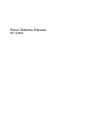 1
1
-
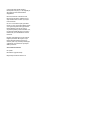 2
2
-
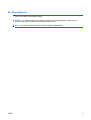 3
3
-
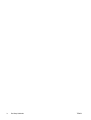 4
4
-
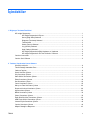 5
5
-
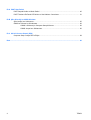 6
6
-
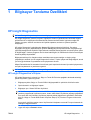 7
7
-
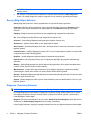 8
8
-
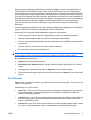 9
9
-
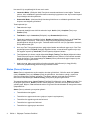 10
10
-
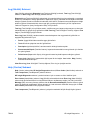 11
11
-
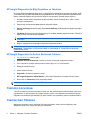 12
12
-
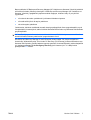 13
13
-
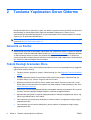 14
14
-
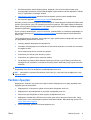 15
15
-
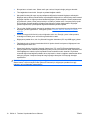 16
16
-
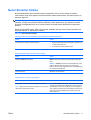 17
17
-
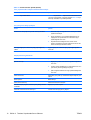 18
18
-
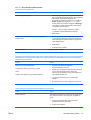 19
19
-
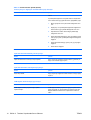 20
20
-
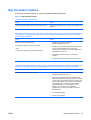 21
21
-
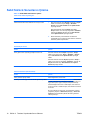 22
22
-
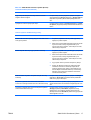 23
23
-
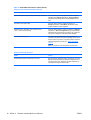 24
24
-
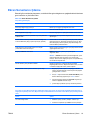 25
25
-
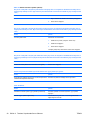 26
26
-
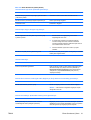 27
27
-
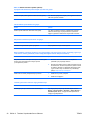 28
28
-
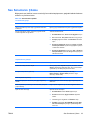 29
29
-
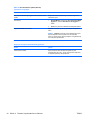 30
30
-
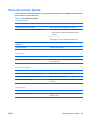 31
31
-
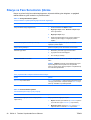 32
32
-
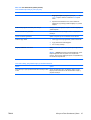 33
33
-
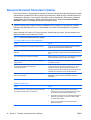 34
34
-
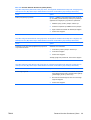 35
35
-
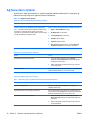 36
36
-
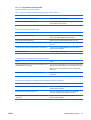 37
37
-
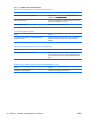 38
38
-
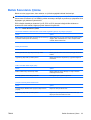 39
39
-
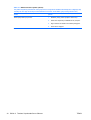 40
40
-
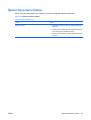 41
41
-
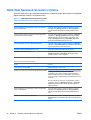 42
42
-
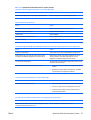 43
43
-
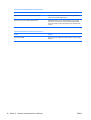 44
44
-
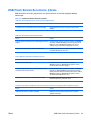 45
45
-
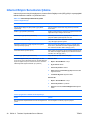 46
46
-
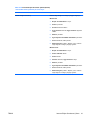 47
47
-
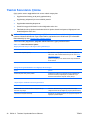 48
48
-
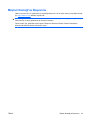 49
49
-
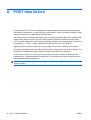 50
50
-
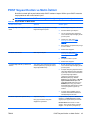 51
51
-
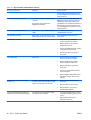 52
52
-
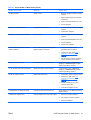 53
53
-
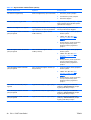 54
54
-
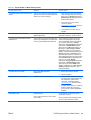 55
55
-
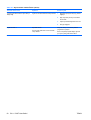 56
56
-
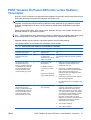 57
57
-
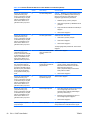 58
58
-
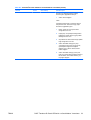 59
59
-
 60
60
-
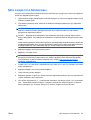 61
61
-
 62
62
-
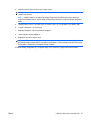 63
63
-
 64
64
-
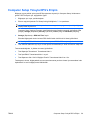 65
65
-
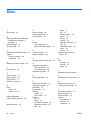 66
66
HP rp3000 Point of Sale System Kullanici rehberi
- Tip
- Kullanici rehberi
- Bu kılavuz aynı zamanda aşağıdakiler için de uygundur:
İlgili makaleler
-
HP COMPAQ DC7900 CONVERTIBLE MINITOWER PC Kullanici rehberi
-
HP Compaq dc5700 Small Form Factor PC Kullanici rehberi
-
HP Compaq dc5750 Microtower PC Kullanici rehberi
-
HP Compaq dx2250 Microtower PC Kullanici rehberi
-
HP Compaq dx2300 Microtower PC Kullanici rehberi
-
HP Compaq dc5850 Small Form Factor PC Hızlı başlangıç Kılavuzu
-
HP Compaq dc5850 Small Form Factor PC Kullanici rehberi
-
HP Compaq dc5800 Microtower PC Kullanici rehberi
-
HP rp3000 Point of Sale System Hızlı başlangıç Kılavuzu
-
HP Compaq dx7400 Microtower PC Hızlı başlangıç Kılavuzu